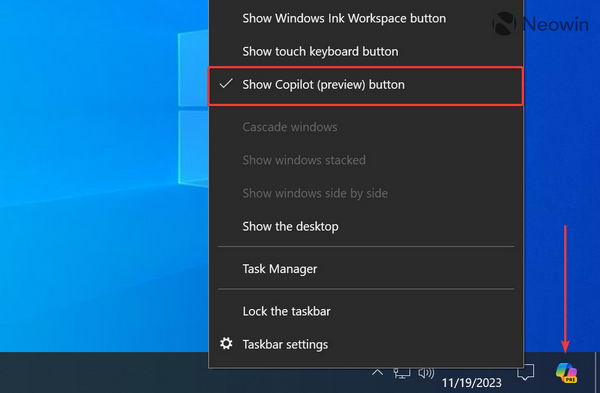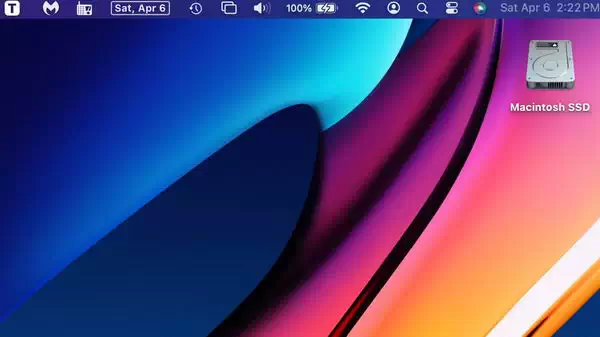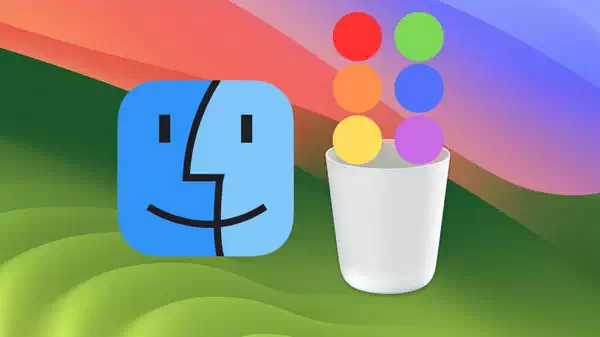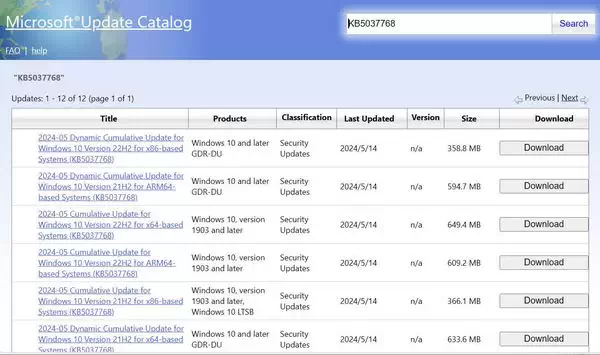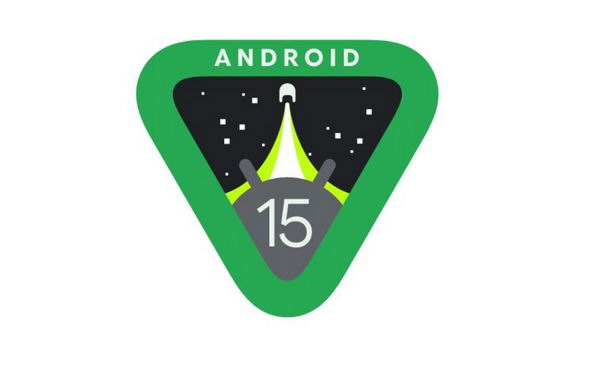本周早些时候,微软发布了 Windows 10 的 Copilot,这一举动令人惊讶。Copilot 此前是 Windows 11 的独有功能,但很快就会登陆目前仍为超过 10 亿台设备提供支持的上一代操作系统。
如果你不打算在短期内升级到 Windows 11,但又不介意尝试一下微软最新的人工智能助手,那么现在就可以获得它(感谢 Albacore @thebookisclosed 在 X 上分享了这一发现)。或者,你也可以采取更谨慎的方式,等待微软在感觉你的系统准备就绪时 "有机" 地将 Copilot 移植到你的系统。包含必要内容的更新应该很快就会出现在稳定通道中,但 Copilot 的交错推出则需要更长的时间。
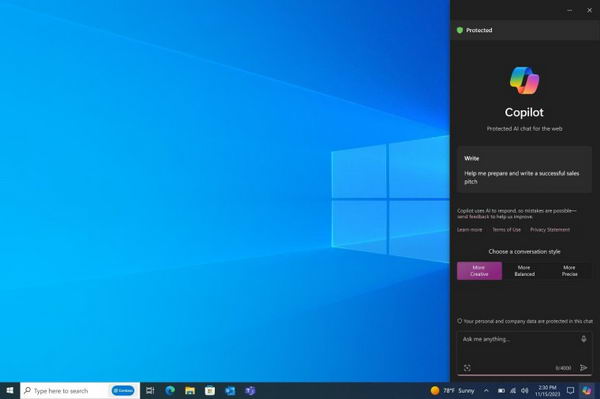
注意:在 Windows 10 上开启 Copilot 需要加入 Windows Insiders 计划、修改系统注册表并使用第三方应用程序调整操作系统。如果您不想冒遇到错误或不稳定的风险,或者不擅长进行深入修改,请不要继续操作。虽然 Windows 10 是一款成熟稳定的操作系统,而且 Release Preview 更新很少会造成故障,但安全第一。此外,在进行任何实验之前,请务必备份重要数据。
如何在 Windows 10 上启用 Copilot?
- 下载并安装 Windows 10 19045.3754 或更高版本。在撰写本指南时,版本 19045.3754 仅在 Release Preview 频道中提供。不过,微软向所有 Windows 10 用户发布该版本的时间应该不会太长。
- 将 Microsoft Edge 更新到最新版本。访问 edge://settings/help,安装可用的更新。
- 下载ViveTool,并将文件解压到方便的地方:
https://www.pcsofter.com/download/61877.html - 按Win + X并选择终端(管理员)。
- 按Ctrl + Shift + 2或点击窗口顶部的向下箭头按钮,将Windows终端切换到命令提示符配置文件。Windows终端应用程序显示如何从PowerShell切换到命令提示符配置文件:

- 使用CD命令导航到包含解压文件的文件夹。例如,如果你已经将ViveTool解压到C:\Vive,输入
CD C:\Vive。 - 输入 vivetool /enable /id:46686174,47530616,44755019 并按回车键。
- 重新启动你的电脑。
- 按 Win + R 键,输入 regedit 并回车。
- 导航至 Computer\HKEY_CURRENT_USER\SOFTWARE\Microsoft\Windows\Shell\Copilot\BingChat 并双击 IsUserEligible 值。
- 将其值数据从 0 更改为 1。注意:必须使用 Microsoft 帐户登录 Windows;否则,每次重启系统时,该值都会从 1 重置为 0。
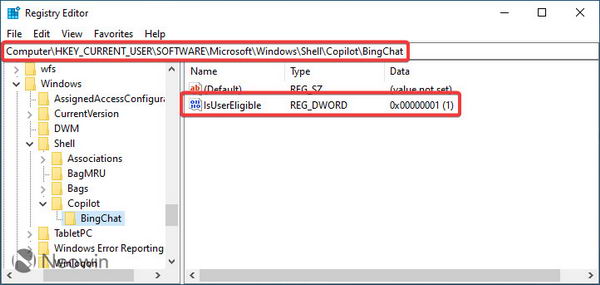
- 重新启动电脑。
- 右键单击任务栏,选择 "显示 Copilot(预览)按钮"。然后,Copilot 图标就会出现在通知中心按钮的右侧。注意:如果任务栏位于屏幕的右侧或左侧,则看不到该图标。